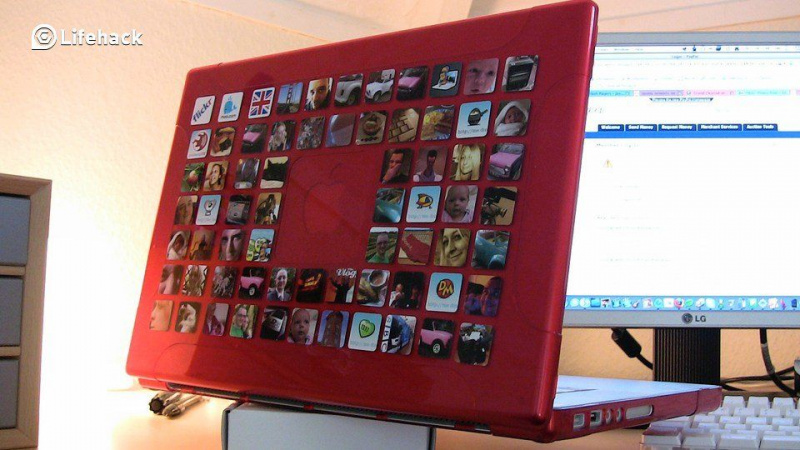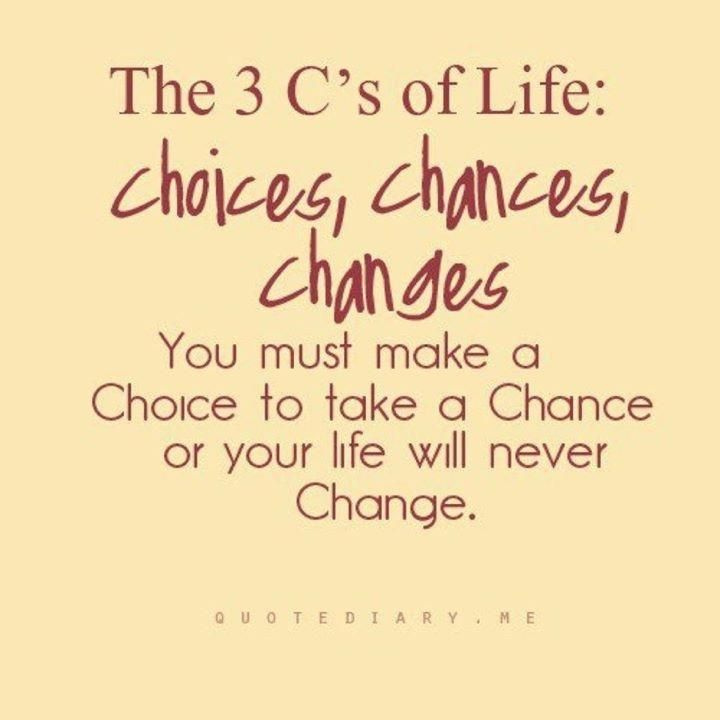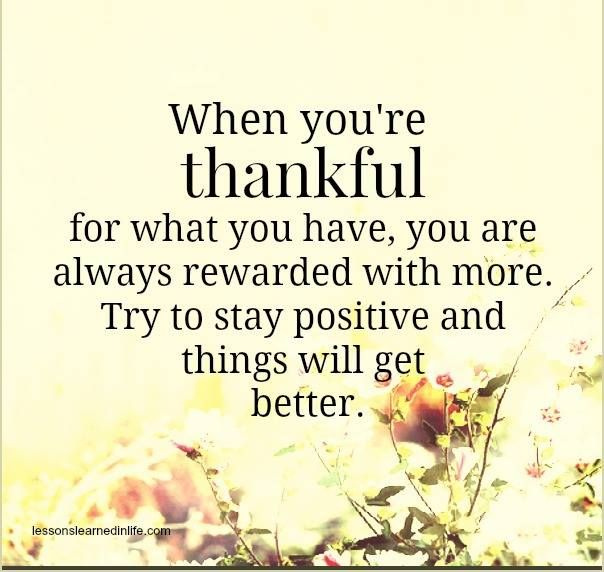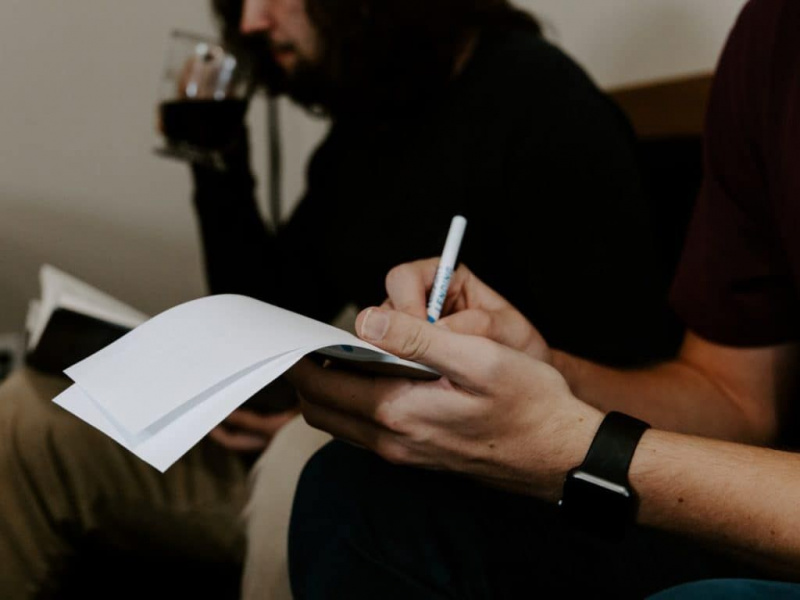30日間:アサナ


(( 編集者注: これは、進行中のシリーズの注目の投稿です 30日で… 、過去30日間使用した生産性向上ツール、サービス、または製品の使用の概要を示します。私たちは、読者が興味を持っているツールや製品の詳細なビューを提供し、私たちの考えを提供し、これらの製品をより速く、より良く使用する方法を提供したいと考えています。楽しみ。)
独立して仕事をしていたときは、何マイルにもわたってコミュニケーションとコラボレーションを処理できるタスクマネージャーはあまり必要ありませんでした。しかし、私はより多くのチームアクティビティに関与し始めたため、チーム環境で多くの時間を費やす傾向がありましたが、使用していたタスクマネージャー(OmniFocus)が多くのことを残していることに気付きました。テーブルに必要なタスク。さらに、私が一緒に仕事をしている人の多くはMacやiOSデバイスを使用していないため、OmniFocusの使用は重要なポイントになっています。
Flowなどの他のタスク管理ソリューションを試し、Wunderkitに少し足を踏み入れました。しかし、ソリューションに必要なものすべてをうまく捉えたものはありません。 アサナ 、元Facebookの共同創設者であるDustinMoskovitzと元Facebookの従業員であるJustinRosensteinの発案によるものです。
Asanaとの30日間で、探索することがたくさんありました。そして、私はかなり深く潜りましたが、すべての細かい点であなたを圧倒したくありません。代わりに、過去30日間のAsanaの使用中に発見したハイライトの多くを取得します。製品が開発されるにつれて、さらに調査するための余地を残しておきます。
始めましょう…
ワークスペース
Asanaを使用すると、ワークスペースを作成できます。これは、実際にはプロジェクト以上のものです。実際、プロジェクトをワークスペース内に配置できます。私がワークスペースを説明できる最善の方法は、ワークスペースが実際にタブを維持する必要がある焦点の領域であり、ワークスペース内のタスクとプロジェクトを管理できるようにいくつかのレイヤーがあることです。私はいくつかのワークスペースを作成しました:
- 個人:個人のプロジェクトとタスクが含まれています
- プロフェッショナル:仕事に関連する個々のプロジェクトとタスクが含まれています
- 家族:家族のプロジェクトとタスクが含まれています
- 複数のチームベースのワークスペース:それぞれに、そのワークスペースで作業しているチームに関連付けられたプロジェクトとタスクが含まれています
その最後の点で、Lifehackには独自のワークスペースがあり、私が共同ホストしているポッドキャストには独自のワークスペースがあります。基本的に、(全体として)共有が必要な専門分野は、独自のワークスペースを取得します。最初はそれらをProfessionalの下に置くという間違いを犯しましたが、その結果、Professionalのすべてのプロジェクトとタスクを私専用にする必要がありました。したがって、チームと個別のタスク管理ソリューションの両方としてAsanaを使用する場合は、ワークスペースを単独で維持し、コラボレーションが必要なさまざまなクライアント/パートナーシップのワークスペースを追加して、それらのワークスペースに関係するものを追加します。広告
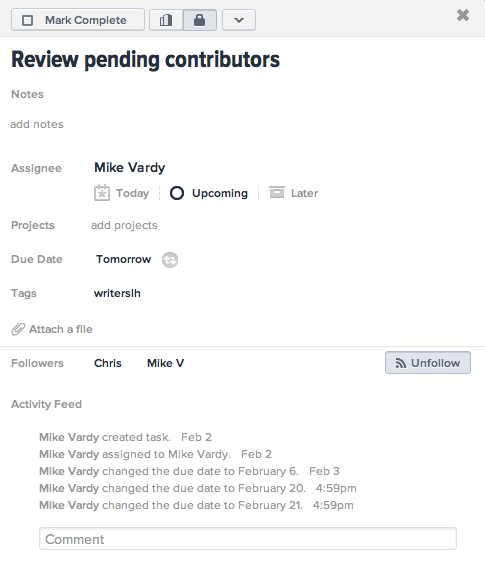
また、家族を分けて、妻と共有できるようにしています。妻は、直接影響を与えない他のすべてのものを見る必要がありません。確かに、私はそのワークスペースの下で彼女と個々のタスクやプロジェクトを共有できますが、家族のものを持っていると、基本的に彼女と私は代わりに焦点の領域でチームメイトになります。
Asanaでの最初の数週間は、サイドバーのワークスペース内を移動できませんでした。彼らは彼らが作成された順序にとどまりました。しかし、私がAsanaでの最初の時間を終える直前に、彼らはWorkSpacesの再注文を(とりわけ)起こさせていました。 それが、アサナがいかに積極的に開発されているかです。
ワークスペースに追加した各ユーザーは招待メールを受け取り、ワークスペース設定の[メンバー]タブをチェックすることで、そのユーザーが承認したかどうかを確認できます。誰かが複数のワークスペースのメンバーになることができますが、タスクそれぞれのプロジェクトは独立しているため、そのワークスペース内でのみ表示でき、Asana全体では表示できません。大量のメールを取得することを掘り下げていなくても、ワークスペース上のAsanaからの定期的な更新メールは、複数の重点分野での作業に慣れていない場合に役立ちます。メール通知は、Asanaアカウント設定の[メール通知]タブでオンまたはオフにできます。
ヒント: Asanaからの電子メール通知の優れている点は、選択したワークスペースの任意の電子メールに通知を送信できることです。私のLifehack通知はすべて、Lifehackの電子メールアカウントから送信され、Lifehackの電子メールアカウントに送信されるため、その重点分野の管理がはるかに簡単になります。
プロジェクト
他の注目すべきシステムのタスクとは対照的に、プロジェクトは本質的にAsanaのバックボーンです。プロジェクトは、優先度、担当者、または関連付けられたタグなど、いくつかの異なる方法で表示できます。 Asanaに組み込まれているフィルタリングにより、多くのカスタマイズが可能になり、必要なものと必要な方法を確認できます。

ワークスペースがどのように機能するかを理解すると、ワークスペースにプロジェクトを配置するのが簡単になります。特定のワークスペース内にパブリックプロジェクトとプライベートプロジェクトの両方を作成できます。前者は、そのワークスペースのすべてのメンバーが表示できます。既存のプロジェクトを複製してプロジェクトを作成することもできます。これは、プロジェクトを繰り返すのに最適です(たとえば、ポッドキャストや毎週のブログ投稿スケジュールの管理など)。コピーするプロジェクトの上部にある矢印のドロップダウンをクリックして、[プロジェクトの複製]を選択するだけです。次に、複製するアイテムのリストと、新しく作成したプロジェクトの名前を変更する機会が表示されます。広告
ヒント: 上記の複製方法を使用してプロジェクトテンプレートを作成します。それらは非常に便利であり、元のプロジェクトの属性の多くを維持できるため、定期的に循環するプロジェクトをより効率的に操作できます。ああ、プロジェクトに期日を追加することはできないので、プロジェクト内のタスクに任せてください。すべてのタスクが完了したら、プロジェクトをアーカイブするだけです。
タスク
タスクは生産性タイプのシステムの構成要素であり、Asanaでもこれは同じです。タスクは基本的に行うことであり、さまざまなものをそれらに添付して、より多くの情報を満載することができます。メモとコメントはAsanaの素晴らしい側面です。コメントを使用すると、チームメートはメール以外のタスクで互いに通信できます。メモを使用すると、ハイパーリンクなどをタスクの横に配置できるため、誰にでも提供できます。 Asana内のタスクの必要性。

左側のペインのタブを使用して、プロジェクト、タグ、または人ごとにタスクを表示できます。左側のペインにもある[タスク]を開くと、自分に割り当てられているタスクのみが表示されるようにできます。自分のタスクリストで、タスク名の左側にあるドットをクリックして(または、右側のペインにあるタスクの詳細のアイコンを使用して)、意図的にタスクを整理します。それらに取り組むつもりです。タスクが完了したら、プロジェクトの上部にある[アーカイブ]ドロップダウンをクリックして、プロジェクトを非表示にします。
タスクを作成するときに覚えておく必要があるのは、タスク内(またはプライベートプロジェクト内)に追加するものはすべてデフォルトでプライベートであるということです。ただし、パブリックタグを追加するか、タスクをパブリックプロジェクトに追加するとすぐに、タスクがパブリックになり、ワークスペースのすべてのメンバーが表示できるようになります。個人的な使用(xwritingとwritingなど)を目的としたタグにxを追加して、覆い隠されたままにすることを意図したものを誤って共有しないようにします。誤ってパブリックタグにオートコンプリートしないように、タグの前にxを付けてください。
タスクに期日を追加するには、タスクの詳細フィールドをクリックするだけです(またはキーボードのTab + Dを使用します)。タスクを定期的に繰り返すように設定することも、定期的にと呼ばれるかなりクールな間隔に設定することもできます。これにより、基本的に、完了とマークされてから指定された日数を割り当てて、もう一度繰り返すことができます。他の人を監視する必要がある場合は、タスクの詳細で名前の右側にあるアイコンを見て、担当者のワークフローでタスクのステータスを確認するだけです。
ヒント: タスクのリストを作成し(私にとっては、iPhoneのSimplenoteを使用しています。ただし、コンピューターに同期する任意のテキストエディターを使用できます)、それをAsanaにドラッグすると、アイテムごとに個別のタスクが作成されます。また、各リストの間にスペースがある場合(たとえば、見出し付きの箇条書きを使用すると、箇条書きではないポイントが優先見出しになります。これはiPhoneアプリでは機能しませんが、テキストエディターで簡単なリストを作成し、準備ができたらAsanaに渡して処理することができます。
タグ
私はタグをGTDの意味でのコンテキストであるかのように見ています。 Asanaがタグについて言っていることは次のとおりです。広告
タグは、タスクに追加レベルの分類を提供します。タグは、タスクが共通して共有する重要な特性を識別します。
私は場所(または書き込みなどのアクティビティ)をタグとして使用します。ただし、OmniFocusなどのGTDアプリのコンテキストとは異なり、このように表示することで、タスクに複数のタグを割り当てることができます。これは、特に必要を感じた場合にタグをプロジェクトに変更できると考える場合に、優れた機能です。まだ行っていませんが、Twitterをいくつかのタスクのタグとして使用して、その有用性を超えてしまった場合は、プロジェクトに変更して、その視点から攻撃することができます。これにより、Twitterで多くの時間を費やす必要がある場合に、何度も複製することができます(または、タグが示すよりもワークスペースの大きな側面になります)。
ヒント: これはAsanaから直接来ています。複数のプロジェクトを完了するために必要なタスクの場合、タスクの詳細でプロジェクトの右側にあるプラスボタンをクリックするか、Tab + Pと入力して、名前を入力することで、これを示すことができます。関連するプロジェクトの。
受信トレイ
Asanaが受信トレイを定義する方法は次のとおりです。これは、ほとんどの人が従来考えていたものとは多少異なります。
(Asanaの)受信トレイには、他の誰かによって、または別のコンテキストからあなたに割り当てられたすべてのタスクが表示されます。受信ボックスアイコンをクリックしてオプションを選択すると、[新しいタスク]セクションからタスクを受け入れることができます。
これらを使用して実行できる最善のことは、実行、委任、延期、または削除の単純なGTDプラクティスに従うことです。私は通常、毎朝各ワークスペースの受信トレイを調べて、さまざまなプロジェクトにタスクを添付します(まだ担当者が行っていない場合)。次に、それに応じて期日やタグなどを添付します。これにより、受信トレイから出て、ワークスペースにさらに一歩踏み込むことができます。これはまさに私が必要な場所です。
Asanaの優れている点は、受信トレイがタスクを保持するためだけにあり、タスクを保持するための実行可能な場所ではないことです。実際、それらをAsanaに保持することは、通常の電子メールの受信ボックスでそれを行う場合よりもはるかに透過的です。タスクが受信トレイを離れると、メモやコメントはチームメンバーによって更新されるため、メールからタスクマネージャーに物事を持ち込むことに頭を悩ませることができない人に最適です。 Asanaは、より良い受信トレイを導入することで、悪い受信トレイを排除します。これが、GTD以外のユーザーにとって非常にうまく機能する理由です。また、たとえば、受信トレイの処理がまったく異なるOmniFocusのような場所にいると、直感に反する場合もあります。
一見シームレスな接続
人々がAsanaを購入する限り、ワークフローは劇的に改善されます。飛び込んで一緒に遊んでいるチームメイトが1人います。その結果、私たちはゲームをリードしています。 Asanaを介して更新するのではなく、タスクを実行するのを忘れたり、メールで返信したりすることができない人がいます。これにより、冗長性が生まれます。しかし、私はそれを宗教的に使用しているので、自分自身を軌道に乗せることができ、以前は変換できなかったものをゆっくりと変換しています。広告
変換できないものには、他のチームタスク管理ソリューションを使用しているもの、個々のタスクマネージャーを使用しているもの、まったく使用していないものが含まれます。これは、[プロジェクト]、[タグ]、[ユーザー]タブで行った変更が、ワークスペース内の他のすべてのユーザーにプッシュされるためです。この種の接続は、電子メールを介して一貫性を保つのが困難です。
これは、(少なくとも生産性ソリューションの基準では)Asanaの参入障壁を非常に低くしている理由の1つにすぎず、会社にとって良い前兆となるだけです。
アサナウィッシュリスト
すでにAsanaを使用している場合は、それがアクティブになっていることをご存知でしょう( 着実に活動 その時)開発。それでも、Asanaに登場するかもしれないし、登場しないかもしれない機能に関して、私が興味を持ったことがいくつかあります。そこで、私はAsanaのKenny VanZantにそれらに対処するように依頼しました。
NS: タスクをプロジェクトに変換できますか?
ケニー: 私たちは実際、サブタスク/階層の設計を長い間繰り返してきました。興味深いニュアンスがたくさんあり、既存のサービスのどれもそれを完全に正しくしているとは思いません。この時点で、私たちはパワーと使いやすさ/自分自身をぶら下げることの難しさの完璧なバランスを求めて多くの設計とプロトタイプを試してきました、そして私たちは私たちが解決するソリューションに本当に興奮しています再収束。
NS: オフラインアクセス用のデータのエクスポート–それについての考えは?
ケニー: 既存の印刷および複数選択とコピーの機能を超えて、この種のエクスポートをサポートする予定です。しかし、もっとエキサイティングなことに、HTML5のオフラインサポートを通じて、ブラウザでのオフラインアクセス、そして最終的には編集さえもサポートする予定です。 Asanaのほとんどすべての機能がブラウザ内で実行されるため、当社のテクノロジースタックは、これを提供するのに非常に適しています。 (今日でも、Asanaの使用中にインターネットから切断すると、変更を加えたり、コメントを残したりすることができ、再接続するたびに変更が保存されます。)
NS: 開始日と期限の重要性に関する最近の投稿の急増(主にOmniFocusを使用)を考慮して、Asanaはその面で実装する計画はありますか?
ケニー: カレンダー/タイムラインに関する私たちの計画は、私たちの製品ビジョンの最もエキサイティングな部分の1つです。まだあまり明かしたくありませんが、個人とチームに時間についての共通の理解と、面倒で詳細なプロジェクトなしでは以前は不可能だったレベルでプロジェクトの将来を予測する能力への自信を与えます。管理プロセス–期日と開始日をはるかに超えています。
NS: 時刻…なぜそこにないのですか?
ケニー: 実際には、期限のリクエストはそれほど多くありませんが、機能が不足していることに同意します。これは、前述の予定表/タイムラインの作業によって対処されます。
NS: iPad、iPhone、Androidの観点から、Asanaの今後の展望は…?
ケニー: 現在のモバイルアプリは、主にデスクトップ上のAsanaのコンパニオンであるため、どこにいてもタスクにアクセスできます。しかし、それはバージョン1だけでした。iOSとAndroidで、今日のデスクトップアプリと同じくらい応答性が高く機能的なエクスペリエンスを構築します。私たちは、モバイルとタブレットで素晴らしい体験を提供することに全力で取り組んでいます。広告
結論は
私は本当にアサナを掘っています。タスク管理ソリューションで私が探していたユビキタス性、まとまり、適応性を備えています。スケールアップまたはスケールダウンして、チームと個人のタスク管理を可能にします。また、同期と接続の両方で非常に高速です(Google Waveからページを取得し、他の誰かが入力していることを確認できます)。また、メールでタスクを管理したい人は、統合が実施されているために進行を妨げずに、それを実行できます。
私のアサナとの30日間は終わりましたが、アサナとの私の日々はまだ始まったばかりです。 私はあなたが与えることを強くお勧めします アサナ 見て。それは本当のゲームチェンジャーです。